Esempio: dashboard di Gestione dati supplementari
Viene fornito un esempio di un dashboard con viste in form e dati di Gestione dati supplementari. Questo dashboard si basa su dati campione e si differenzia dal consueto utilizzo di Gestione dati supplementari. In queste viste è incluso quanto segue.
- Vista grafico: raccolta dati supplementari per tipo
- Vista grafico: completamento form nel periodo
- Vista grafico: tipi di debito per entità
- Vista grafico: combinazione di investimenti.
Il dashboard corrisponde all'immagine mostrata. Fare clic su un'area in qualsiasi vista per eseguire il drilling verso il basso per i singoli record che costituiscono tale area.
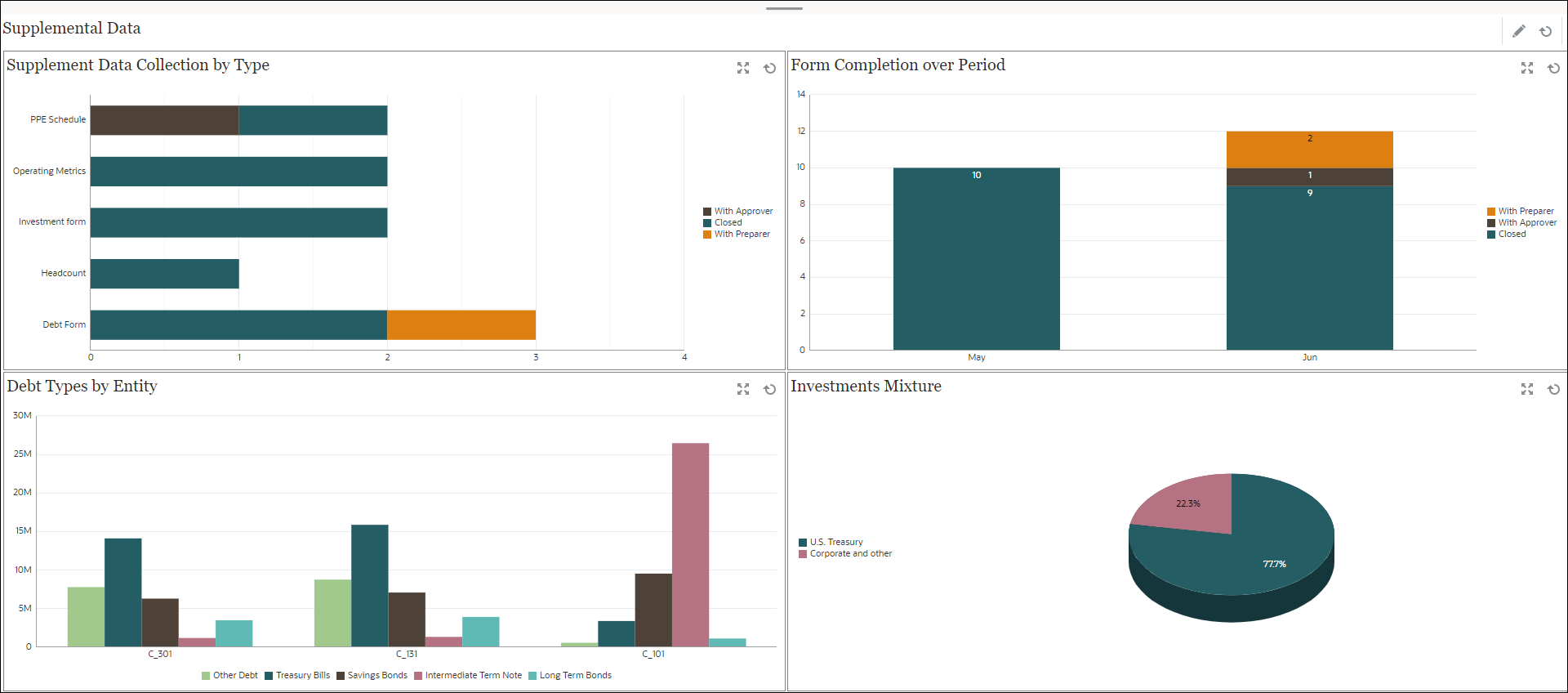
In questo esempio, per creare il dashboard, procedere come segue.
-
Nella home page, selezionare Libreria, quindi fare clic su Dashboard operativo.
Vengono visualizzati i dashboard operativi esistenti.
-
Fare clic sull'icona Nuovo per creare un nuovo dashboard.
Viene creato un nuovo dashboard con un nome predefinito. Il dashboard viene aperto in una nuova scheda.
-
Fare clic sull'icona Impostazioni per il dashboard e aggiornare le proprietà nella scheda Proprietà, come indicato di seguito.
- Nome: Dati supplementari
- Bordi: selezionare la casella di controllo
-
Sfondo: Nessun riempimento
- Per Layout, fornire le informazioni elencate di seguito.
- Griglia: selezionare la casella di controllo
- Divisione orizzontale: 50
- Divisione verticale: 50
-
Per creare la vista grafico nella parte superiore sinistra, fare riferimento alla sezione Vista grafico: raccolta dati supplementari per tipo.
-
Per creare la vista grafico nella parte superiore destra, fare riferimento alla sezione Vista grafico: completamento form nel periodo.
- Per creare la vista grafico nella parte inferiore sinistra, fare riferimento alla sezione Vista grafico: tipi di debito per entità.
-
Per creare la vista grafico nella parte inferiore destra, fare riferimento alla sezione Vista grafico: combinazione di investimenti.
- Fare clic su Salva per salvare il dashboard.